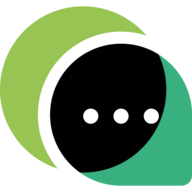Начало работы с WhatsApp Business API
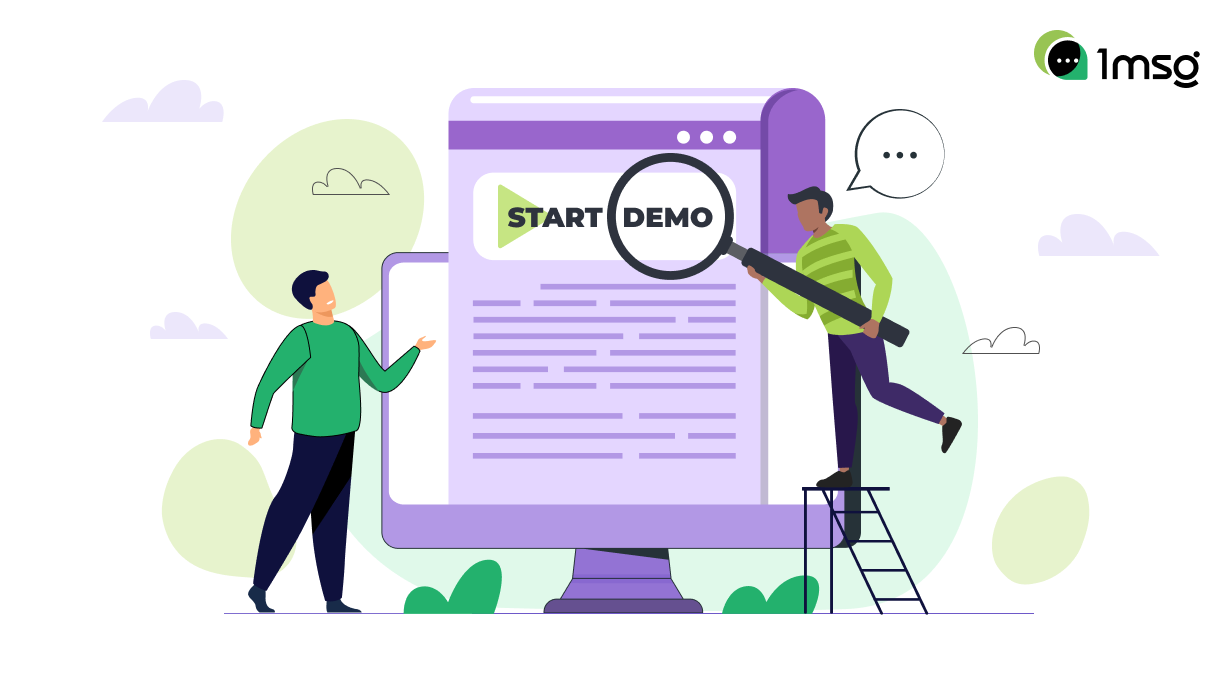
Добро пожаловать в инструкцию по работе с демо 1msg. Здесь мы коротко расскажем о том, как эффективно провести 7 дней демо периода и проверить все нужные вам возможности сервиса и WhatsApp Business API.
Важно. Если вы ищете в WhatsApp Business API возможность интеграции с CRM системами или другими решениями, то напишите нашей поддержке на сайте. Мы поможем вам сориентироваться и предложим партнеров, которые свяжут ваш номер с самыми популярными CRM и другими сервисами.
Начнем с самого главного – демо период не дает полный доступ к возможностям WABA. Фактически вы сможете отправлять сообщения только на свой номер — этого недостаточно для полноценной бизнес-интеграции, но вполне достаточно, чтобы вы проверили и убедились в работе всех возможностей сервиса.
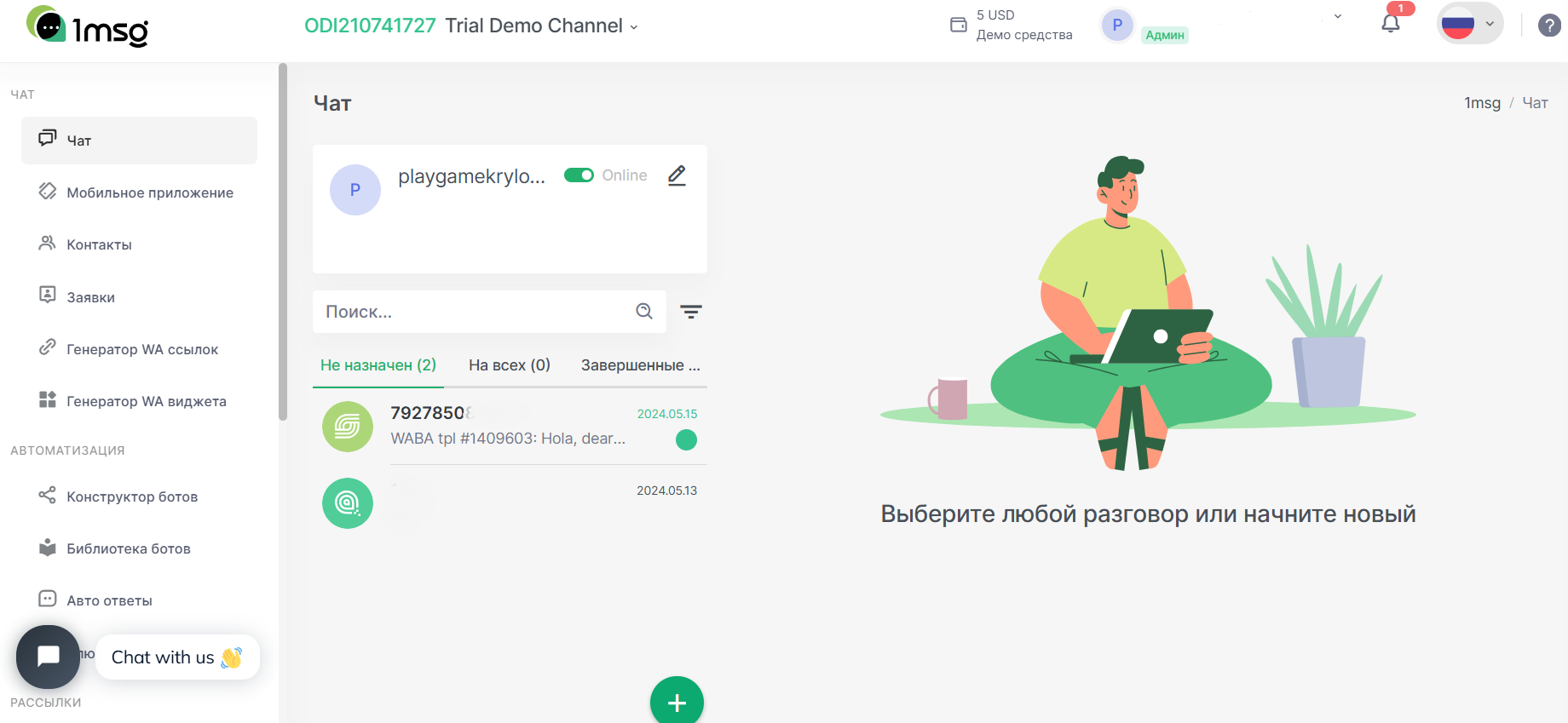
7-ми дневной демо период активируется с момента регистрации на сайте. В самом начале вам будете предложено выбрать между «Бизнесом» и «Программистом». Не бойтесь, вы не лишитесь никаких возможностей личного кабинета, речь идет только о его оформлении, для примера: бизнес выводит функции чата, чат-бота и автоматических ответов в верхние уровни бар-меню, а программисту в первую очередь будут демонстрироваться инструменты разработчика, например вот так:
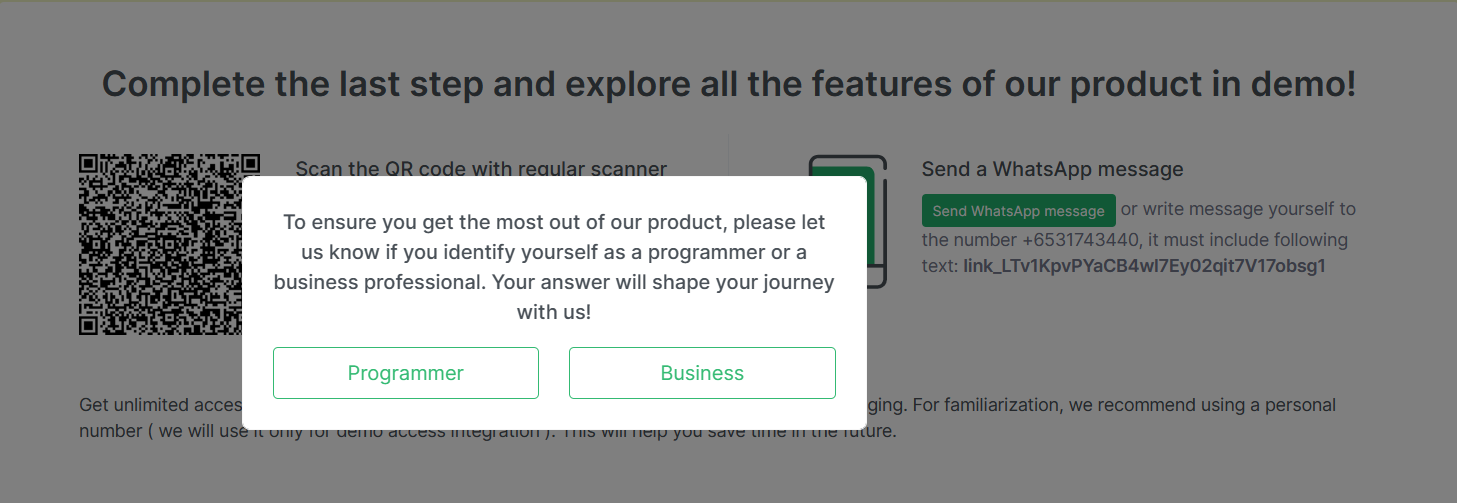
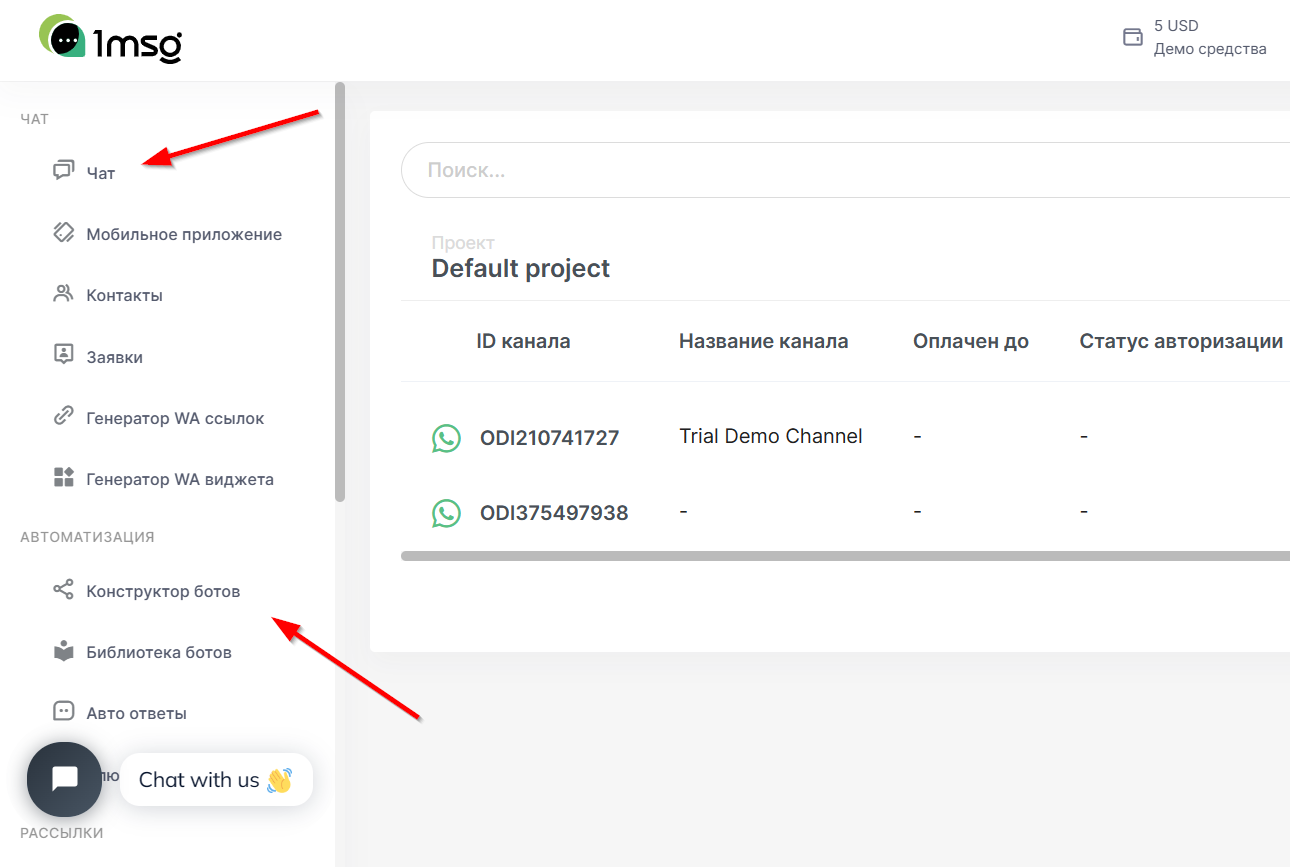
После выбора настройки личного кабинета и указания данных о вашей компании, данный этап можно пропустить, вам будет предложена возможность подключить номер телефона для теста, сделать это можно с помощью QR кода или просто перейдя по ссылке. Выберите удобный для вас вариант и 7 дней демо периода ваши.
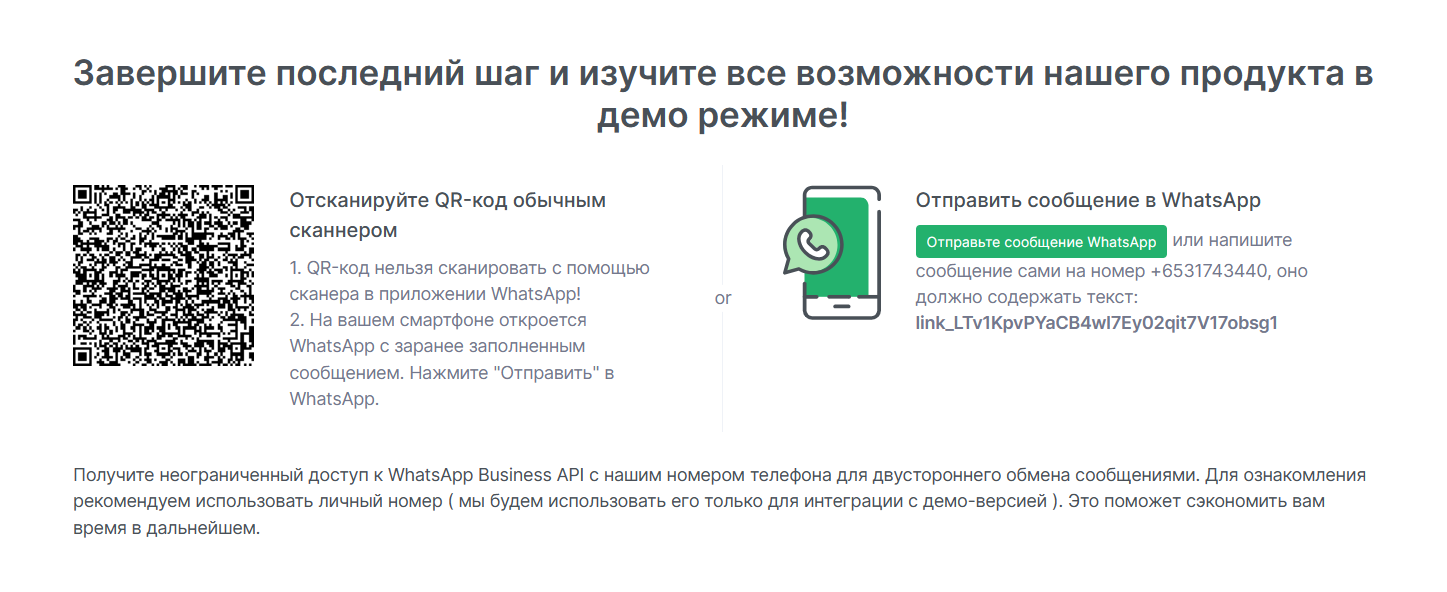
Теперь перейдем к возможностям сервиса.
Shared Team Inbox Чат
Или просто чат для общения с клиентами – незаменимый инструмент для любого бизнеса.
Напомним, что при полноценном подключении номера WhatsApp Business API у вас пропадает возможность пользоваться обычными приложениями WhatsApp и WhatsApp Business, поэтому вам просто необходимо решение, которое имеет в себе встроенный чат, а еще лучше мобильную версию чата.
С помощью чата вы сможете:
- Отправлять сообщения
Достаточно написать сообщение в меню чата и отправить его. Входящие сообщения также будут отображаться в чате.
- Редактировать сообщения
В меню чата вы сможете сделать текст курсивным, жирным или подчеркнуть важное.
- Ставить пометки
Оставляйте пометки при общении с клиентами, которые будут видны только вам, другим операторам, но не клиенту. С помощью пометок вы не забудите важные нюансы при общении с клиентом.
- Отправлять файлы
С помощью чата вы можете отправлять любые типы файлов.
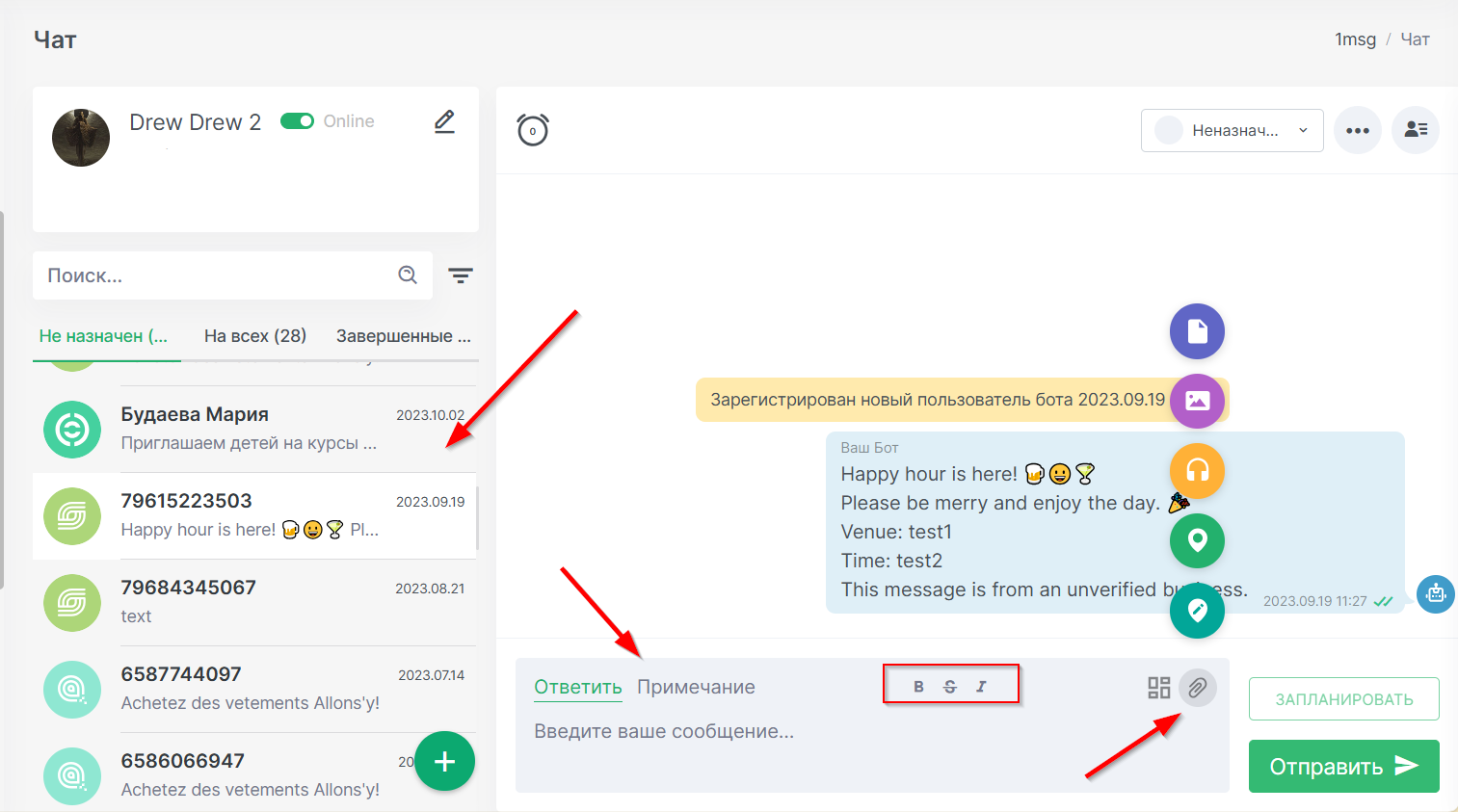
- Отправлять шаблонные сообщения и инициировать общение с пользователями
В 1msg вы также можете создавать и редактировать шаблоны для открытия диалога с клиентами. Сделать это можно в основном разделе с каналами (номерами). Пока вы демо версии создавать новые шаблоны нельзя, однако можно в тестовом формате отправлять шаблоны из нашей библиотеки.
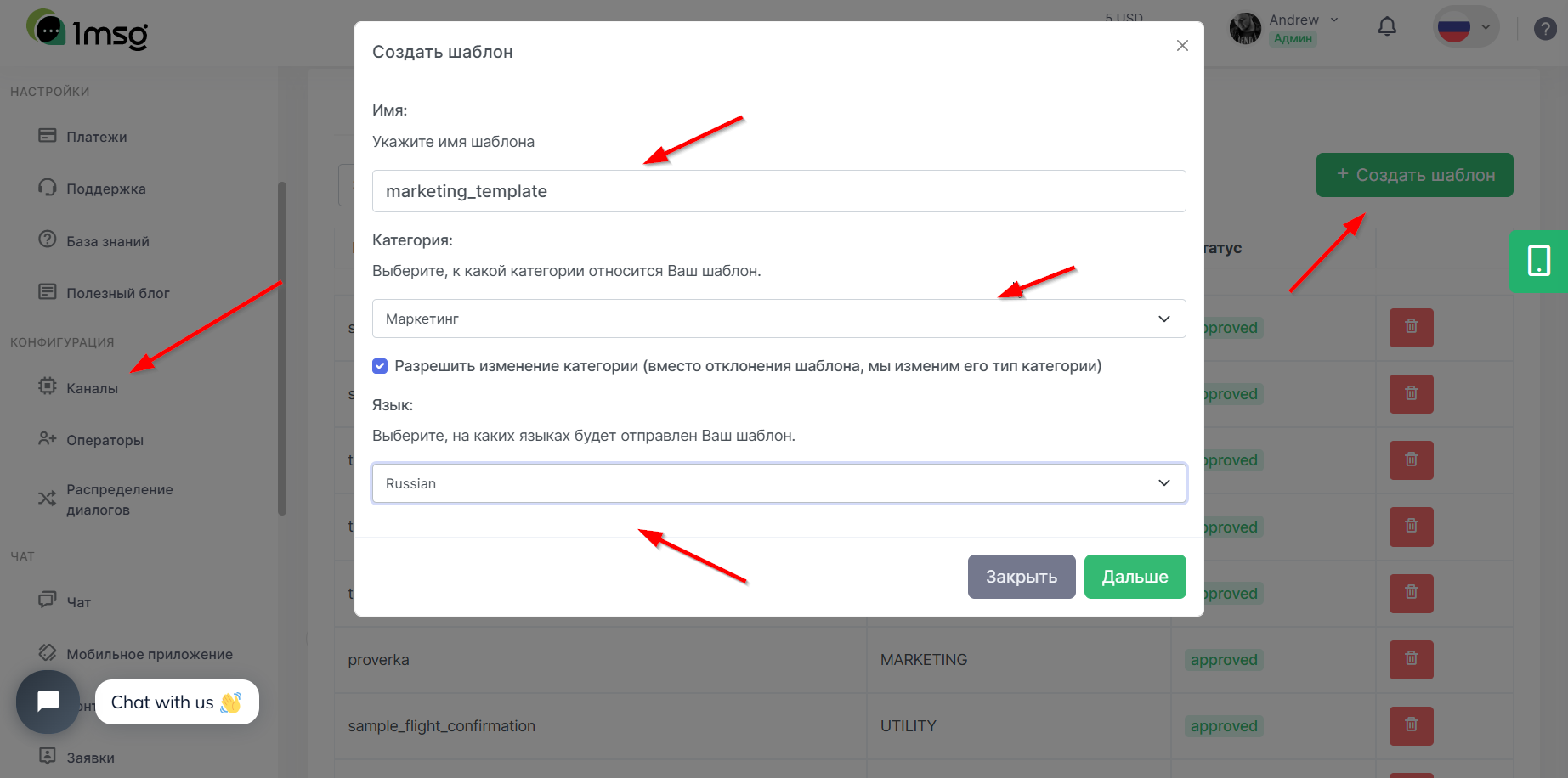
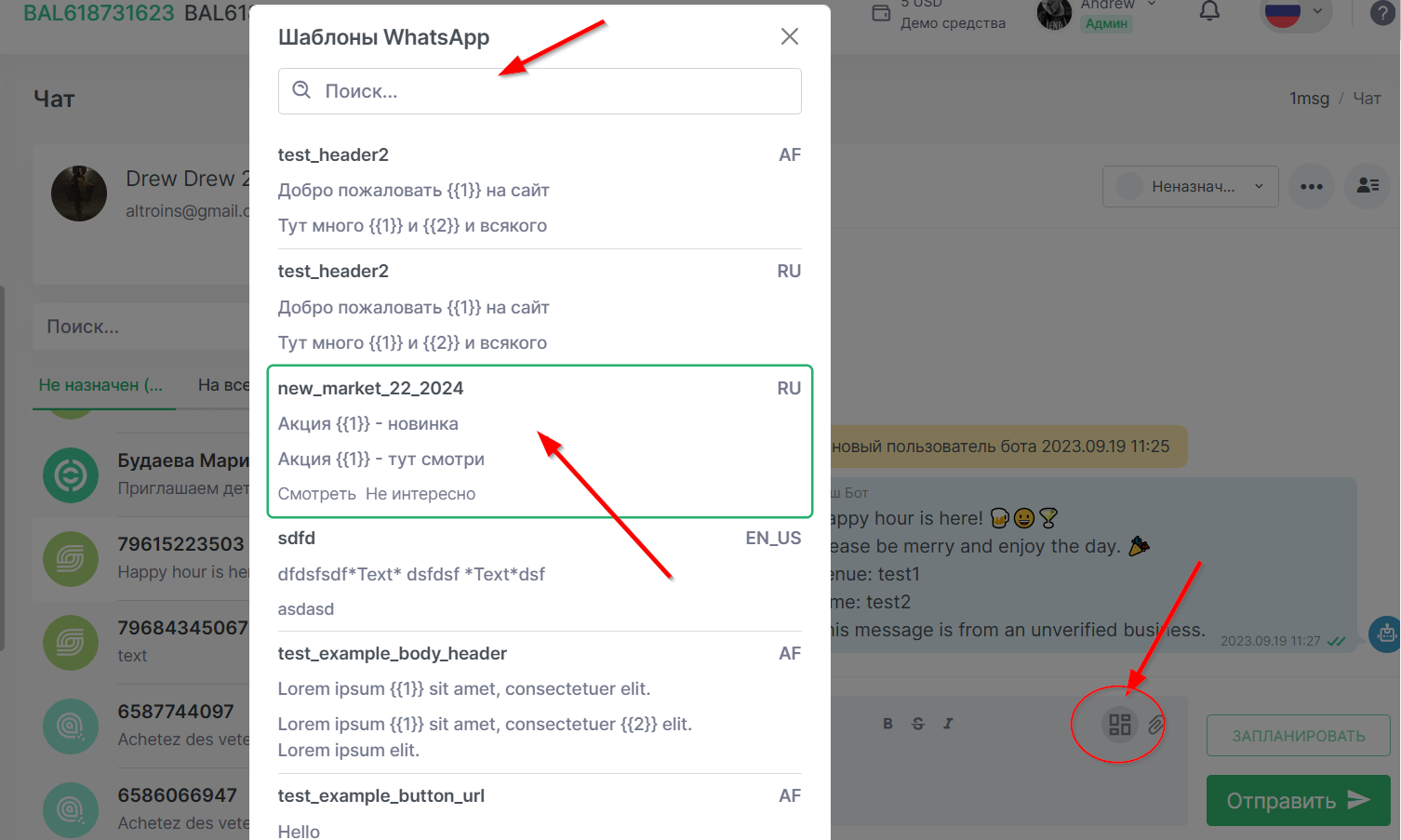
Напоминаем, что для инициации диалога с клиентами нужно использовать шаблонные сообщения, без них вы сможете начать общение с клиентом только если сам клиент напишет вам первым. Подробнее о шаблонах и диалоговых сессиях можно почитать здесь.
Как подключить оператора в чат?
Вы сможете подключать коллег и сотрудников для обработки входящих запросов в чате. Можно подключить неограниченное количество сотрудников и за каждого нового оператора доплачивать не нужно. Для подключения нового сотрудника перейдите в раздел «Операторы» и пригласите сотрудника, выслав ему приглашение на почту.
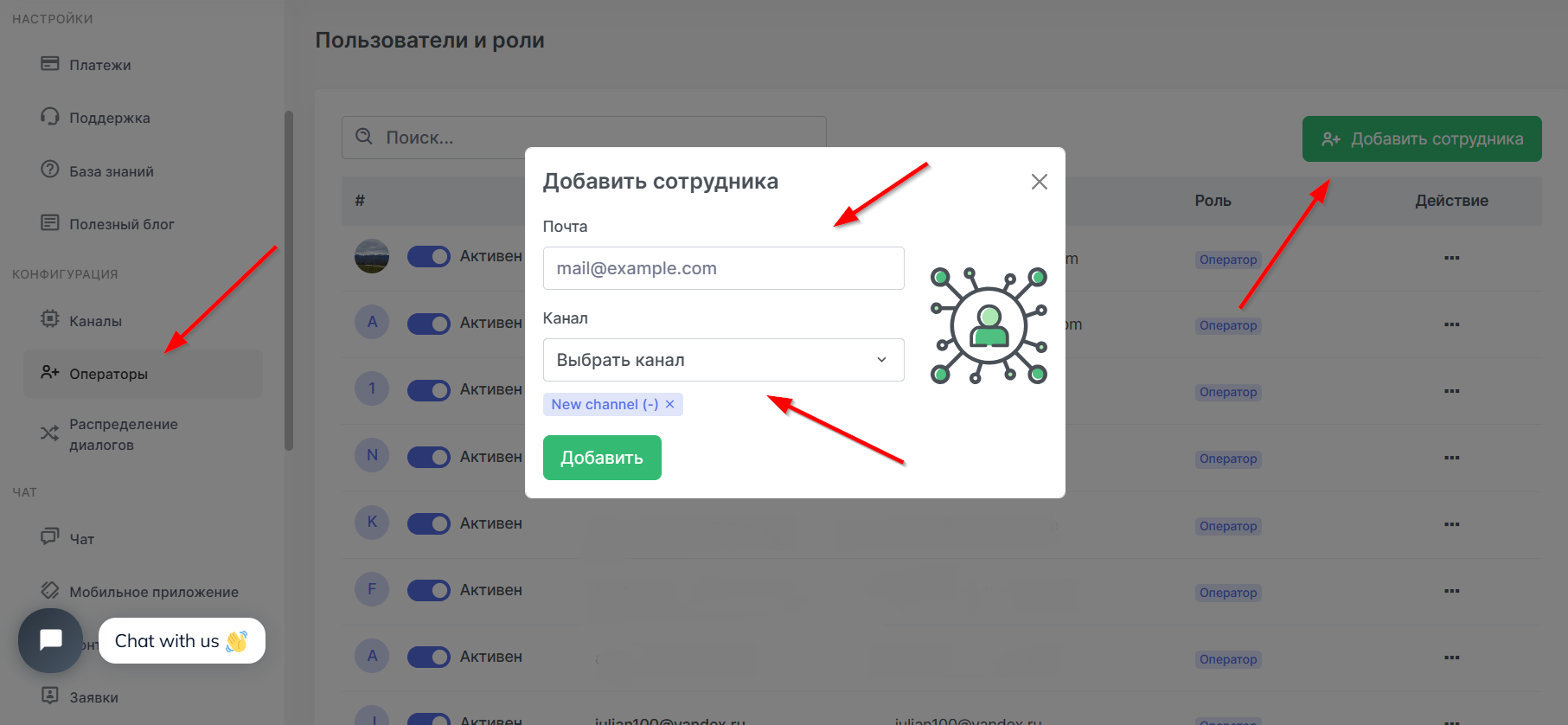
Оператор будет ограничен в возможностях вносить изменения в работу личного кабинета: он не сможет редактировать настройки канала, подключать новые номера, выставлять счета или снимать подписку, но сможет работать в чате и общаться с клиентами.
Вы также сможете настроить автоматическое распределение входящих заявок между операторами или чат-ботом с помощью возможностей чата, подробнее об этом здесь.
WhatsApp Чат-бот и автоматизация
Поговорим о еще одном незаменимом инструменте для бизнеса — WhatsApp чат-боты, ну или другая автоматизация входящих сообщений.
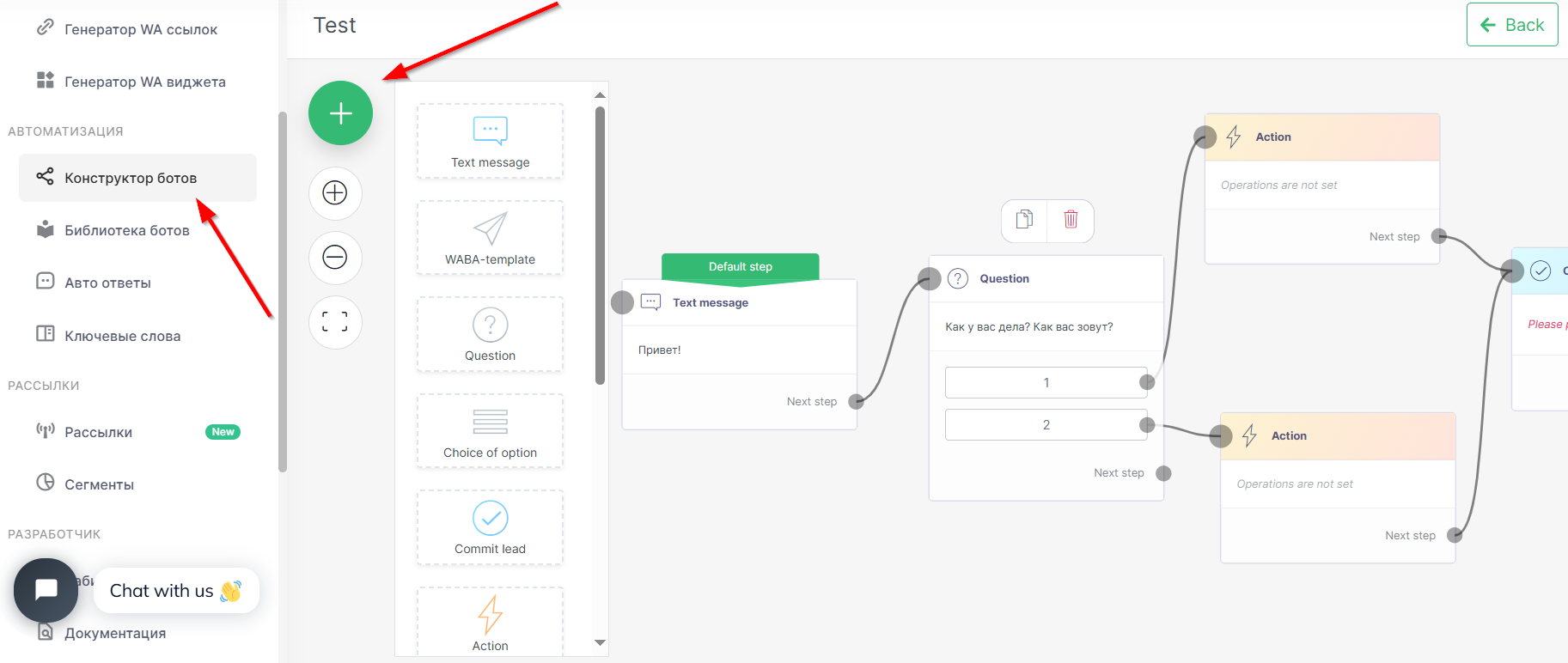
Вы сможете создать своего чат-бота для обработки клиентских запросов с помощью 1msg чат-бот конструктора. Возможности чат-бота достаточно широки, мы говорили о них здесь:
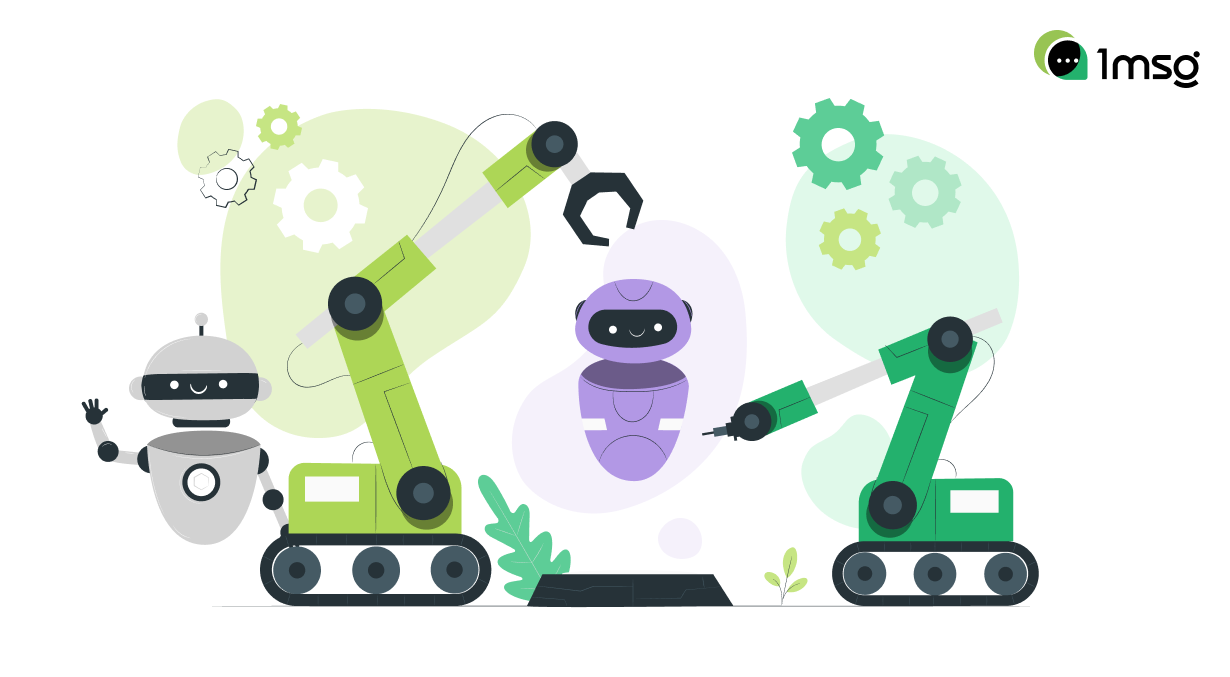
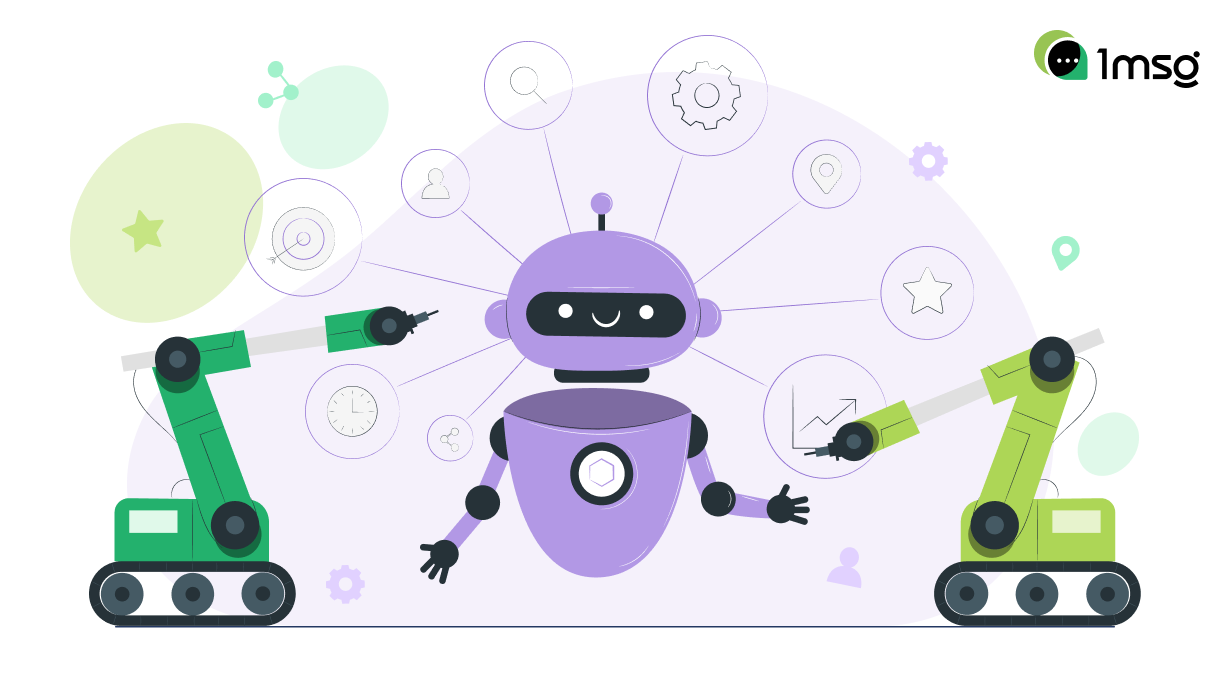
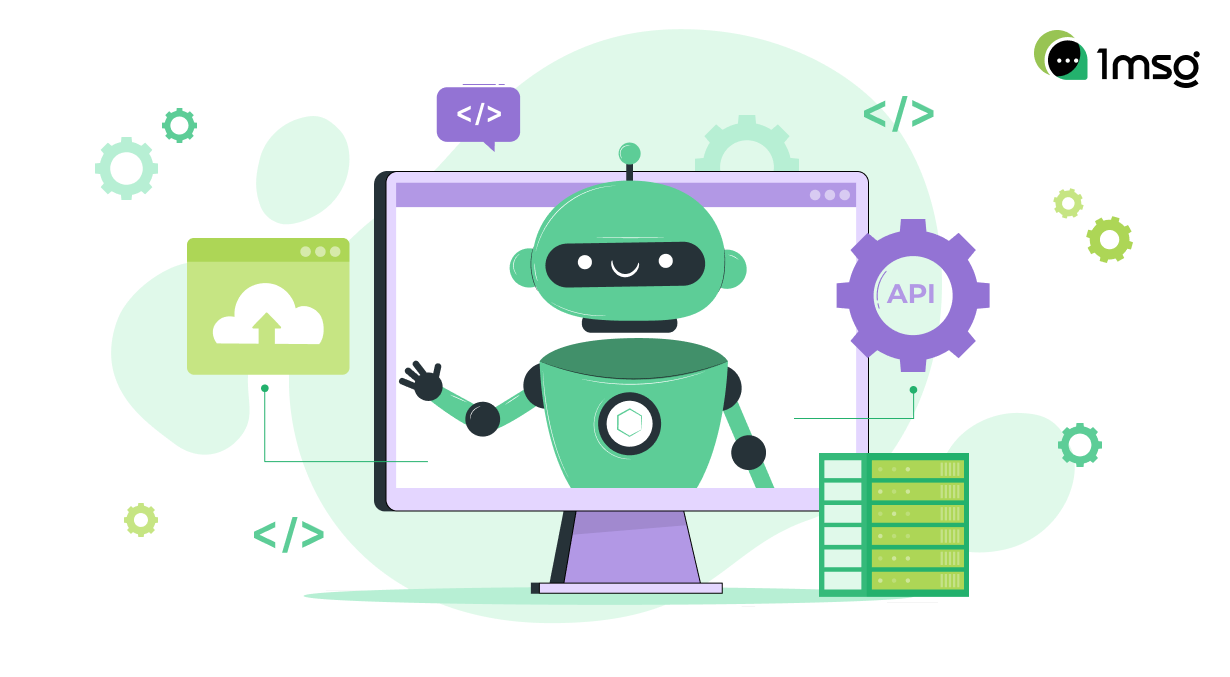
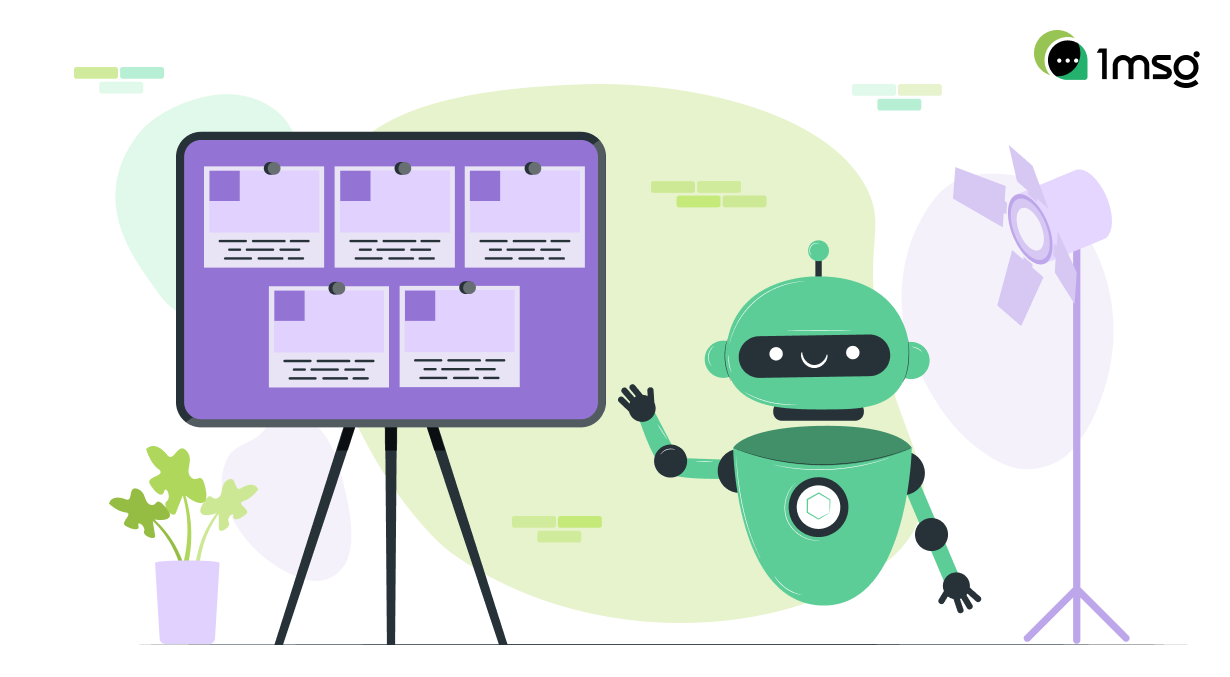
Активируйте чат-бота через основное меню чат-бот конструктора, для этого:
- Создайте новый сценарий или используйте один из заранее созданных из нашей библиотеки чат-ботов.
- Отредактируйте сценарий бота с помощью блоков визуального конструктора.
- Сделайте сценарий основным, чтобы именно этот сценарий начал обрабатывать входящие заявки.
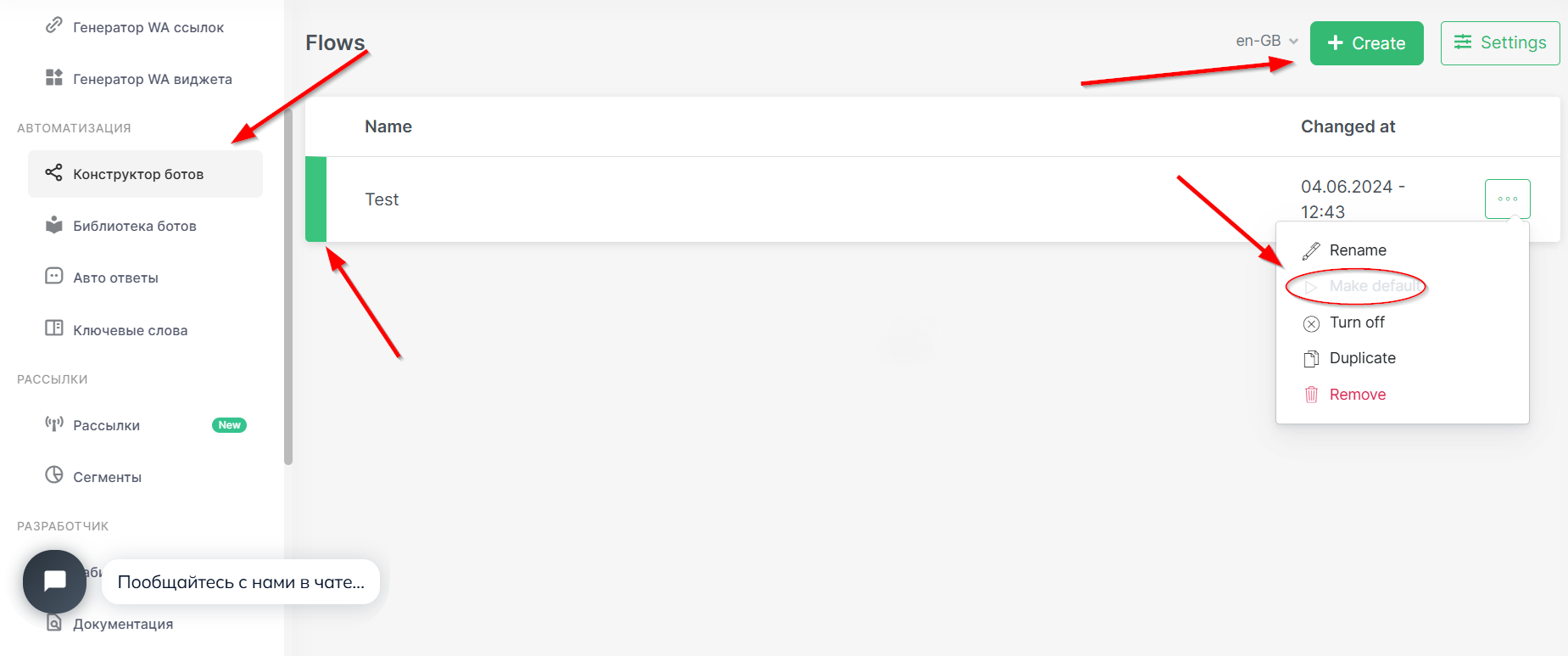
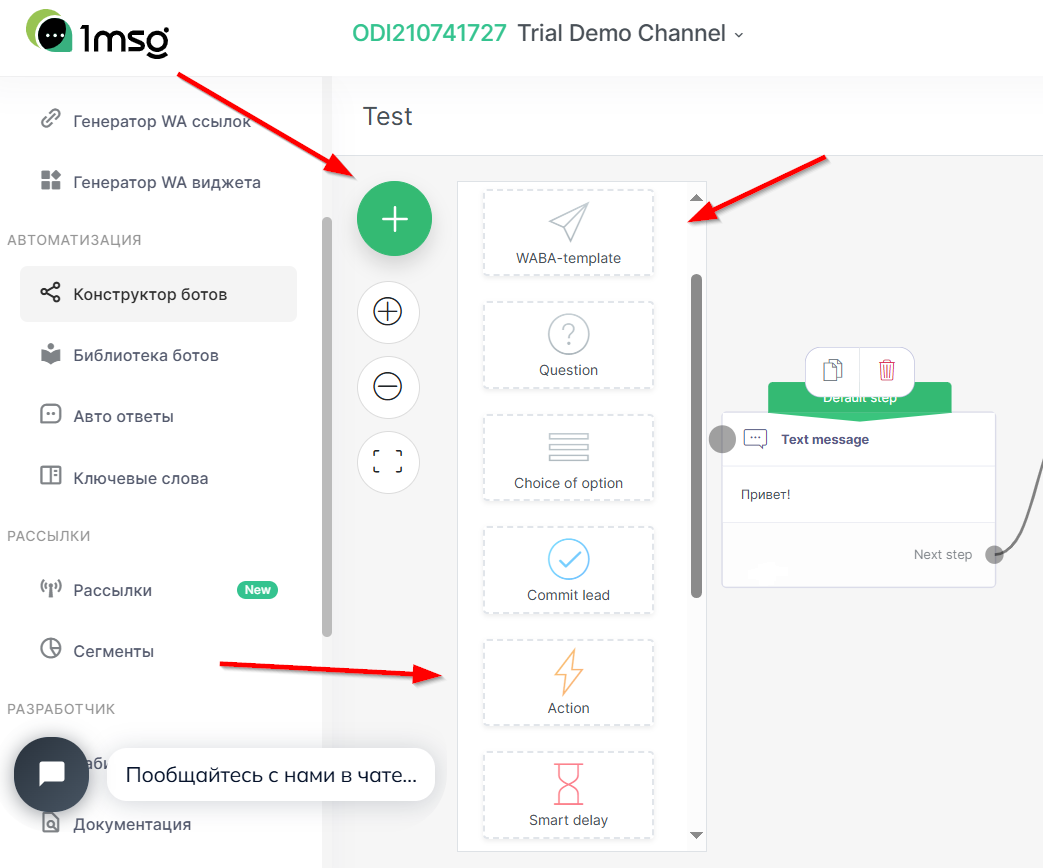
Теперь вы можете отправить сообщение себе на номер и наблюдать, как бот будет обрабатывать входящий запрос. Если вы захотите попробовать другие сценарии, то достаточно переключить сценарий бота через чат.
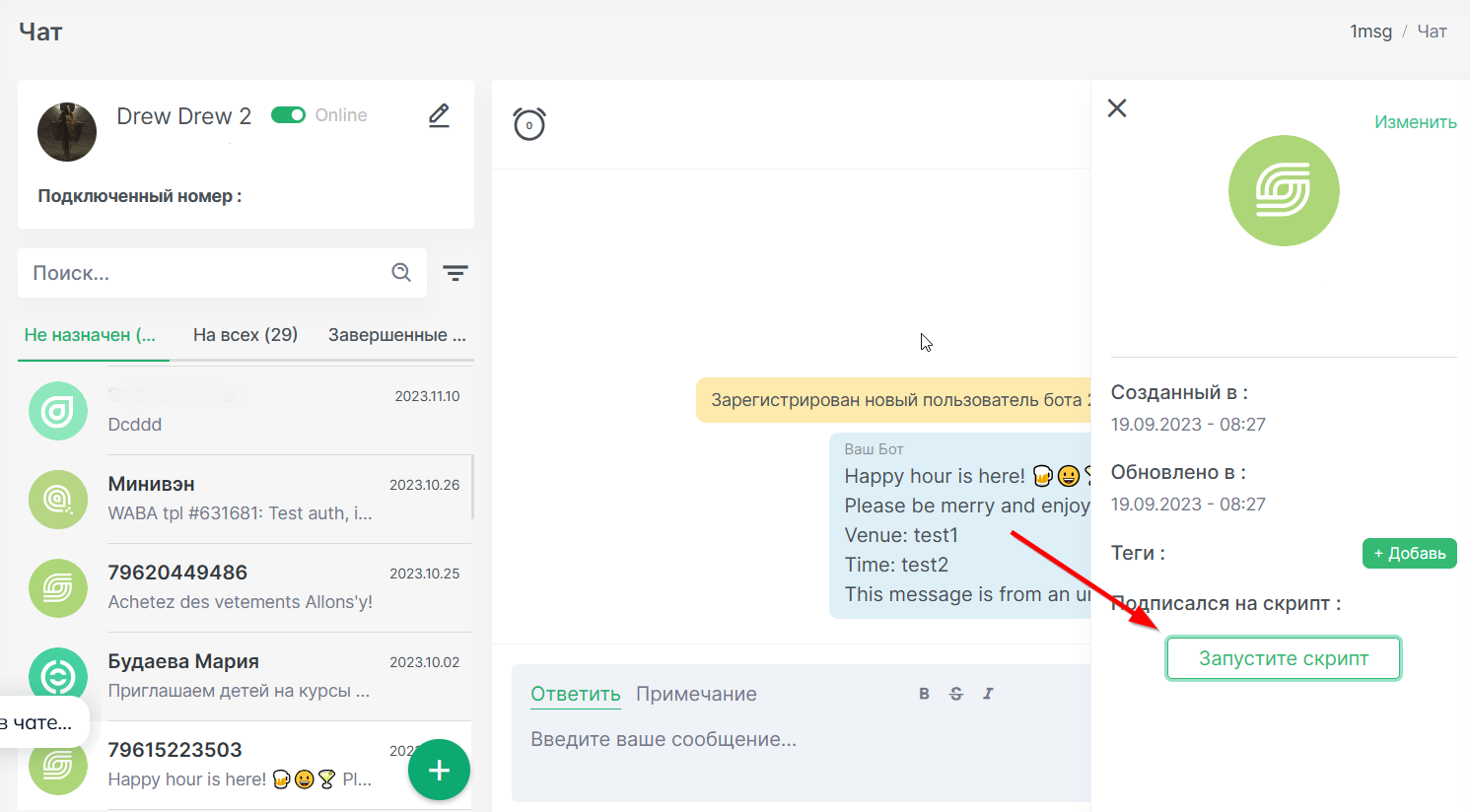
Если вы хотите, чтобы бот написал вам первым, то не забудьте первым блоком запустить WABA шаблон. Бот не сможет начать диалог с клиентом, если он не откроет его с помощью шаблонного сообщения, а уже после запускайте бота на нужном номере.
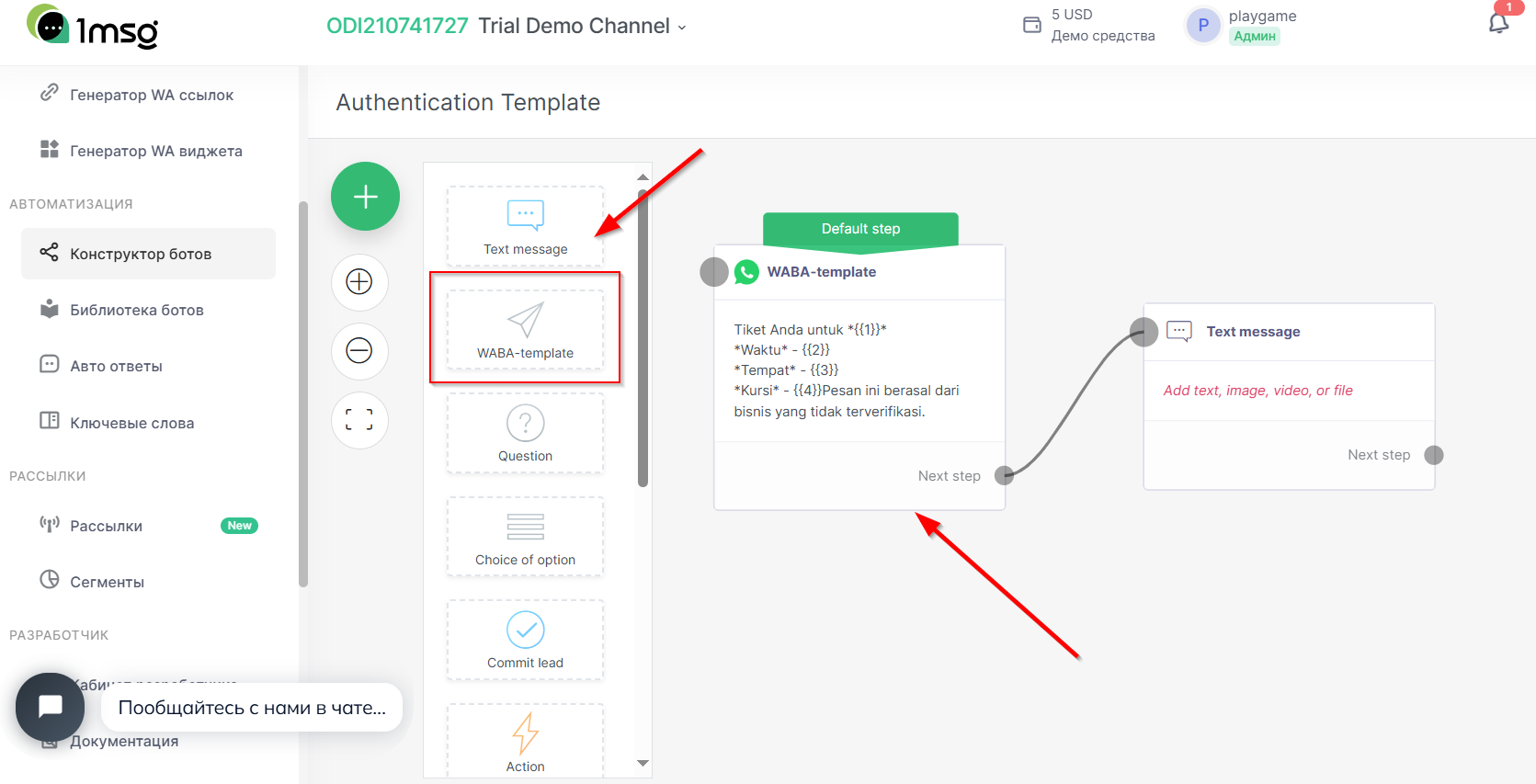
Если вы ищете более простое решение автоматизации, то воспользуйтесь автоматическими ответами. Их достаточно легко настраивать, просто выберите нужный вариант автоответа и отредактируйте содержание.
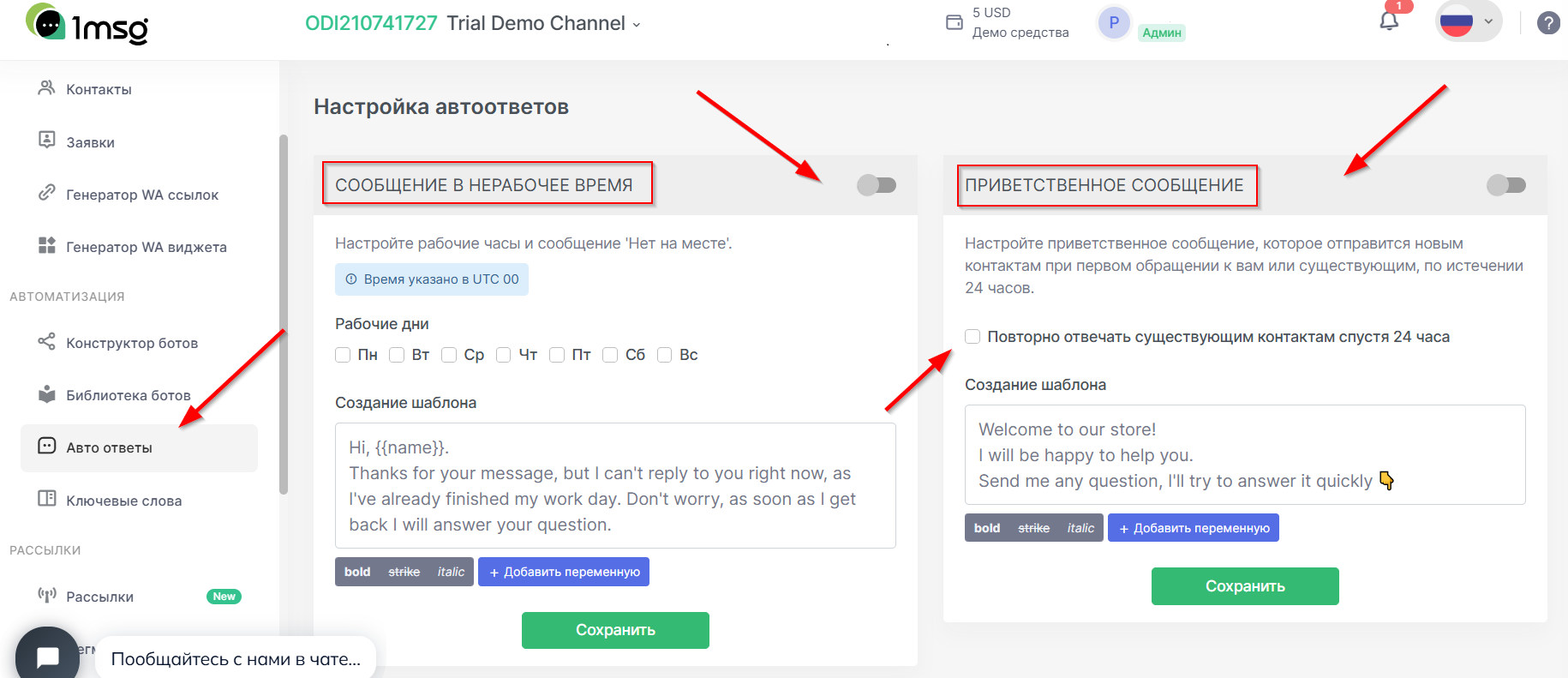
Массовые рассылки в WhatsApp
В топ 3 самых популярных решений по работе с WhatsApp обязательно входят рассылки в WhatsApp. Сейчас вы не сможете отправить больше, чем одно сообщение на свой номер, но это не помешает вам познакомиться с тем, как можно создать эти рассылки в 1msg.
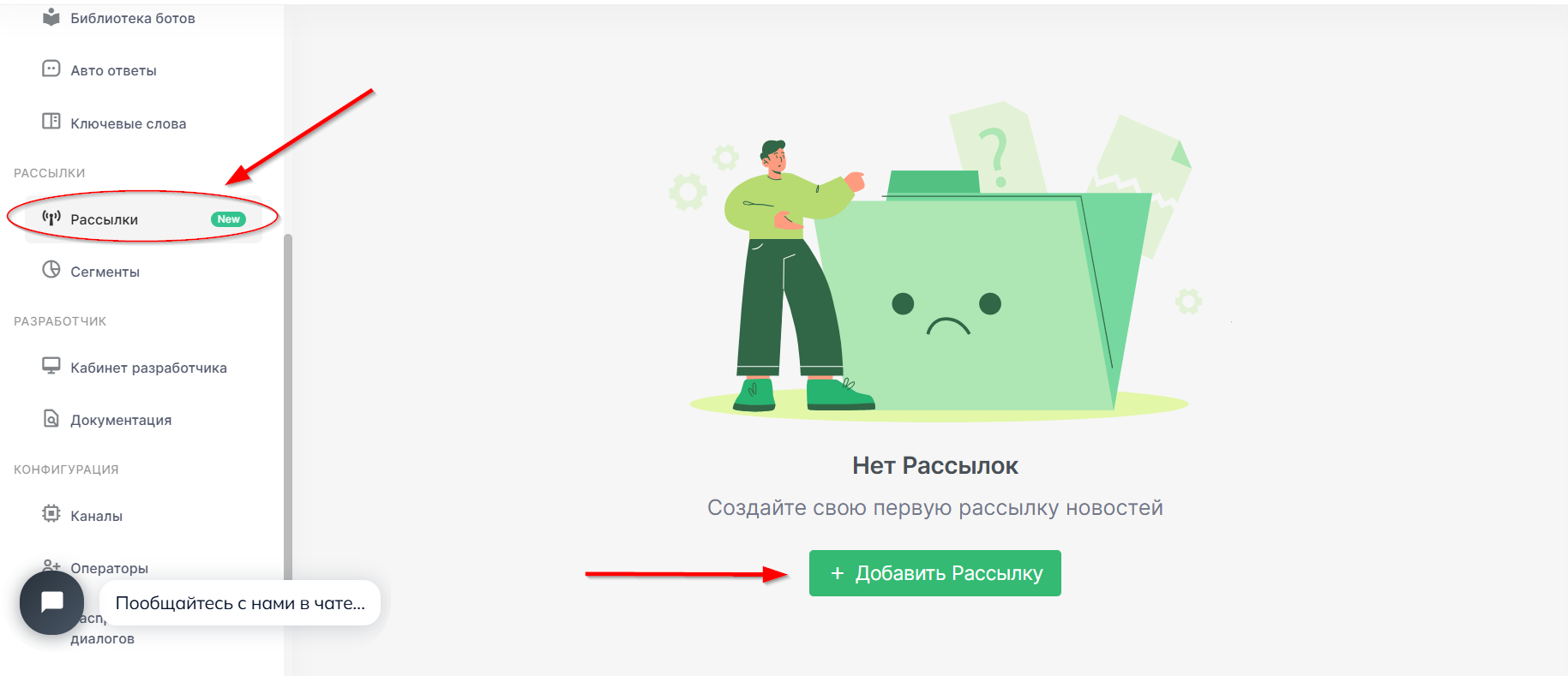
В разделе «Рассылки» создайте новую. Дайте ей название, выберите ваш канал, в данном случае это будет демо-канал, после чего создайте сегмент для рассылки — пока сегментом может быть только ваш номер. Выберите шаблон и отправьте рассылку. Очень подробно мы описали процесс создания рассылки здесь:
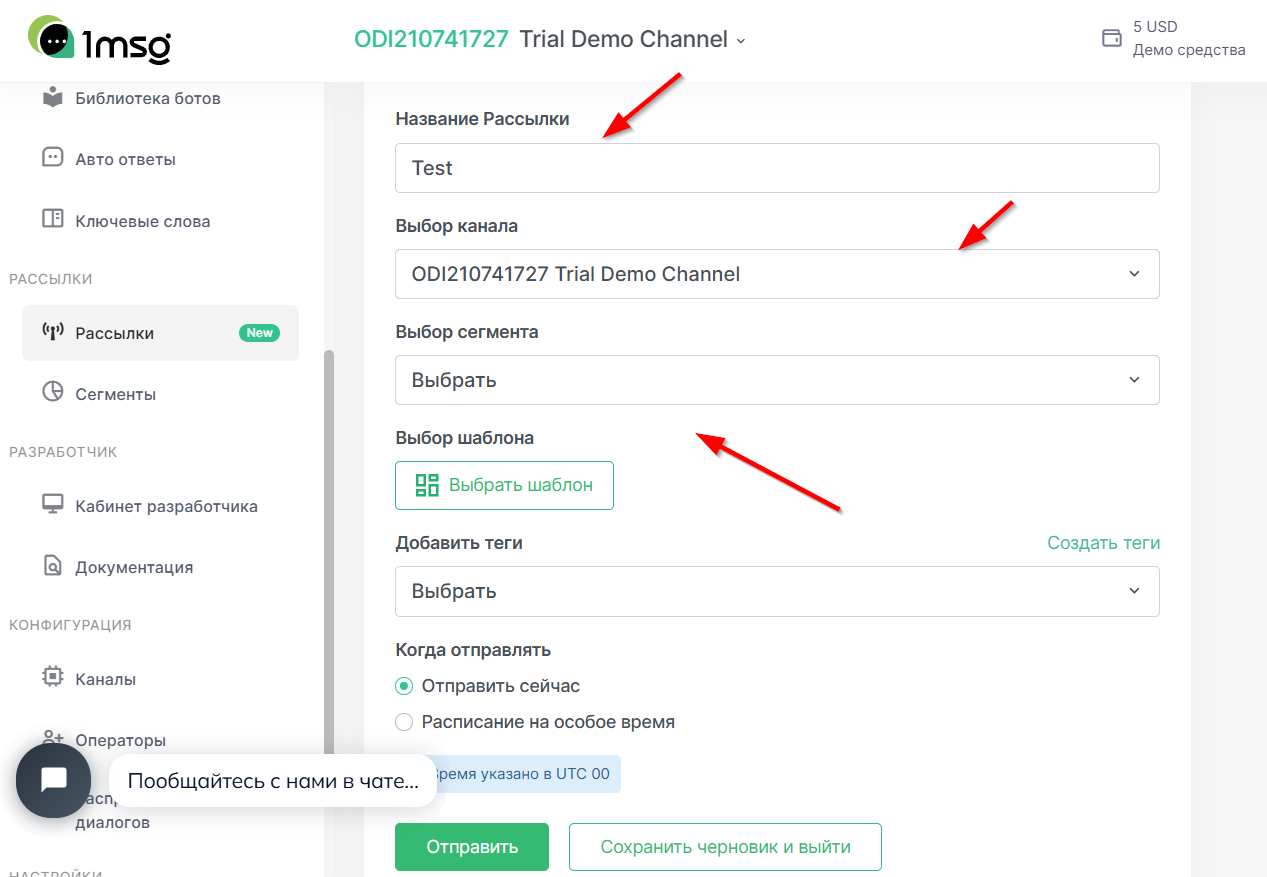
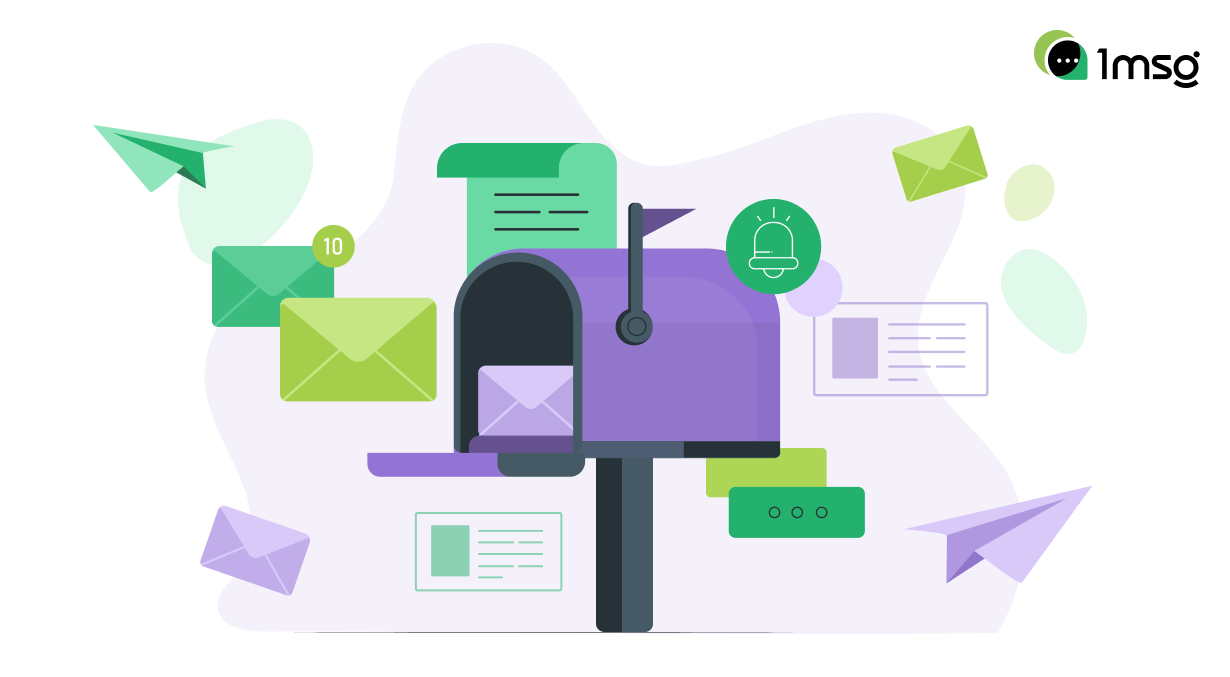
Теперь вы знаете достаточно, чтобы протестировать возможности сервиса и понять подходит ли он вам, но не забывайте, что вы всегда можете написать нам в чат на сайте, если у вас возникнут какие-либо вопросы. Удачного теста!